Comment réinitialiser Huawei P50/P40/P30/P20
Votre Huawei souffre pour fonctionner ? La réinitialisation pourrait résoudre le problème. Cette technique regroupe la facilité et l’efficacité. Voici comment la réaliser sur un téléphone Huawei P40, P30 ou P20.
Qui ne connaît pas Huawei de nos jours ? Les smartphones développés par le fabricant chinois ne cessent d’attirer des utilisateurs. Sa part de marché, par rapport à Samsung et Apple, est en train de monter en flèche et les raisons sont diverses. D’abord, les prix des produits Huawei sont très intéressants. De plus, la société propose des modèles qui répondent à tous les goûts.
Les séries Mate ou P sont en train de satisfaire tous les besoins. Par rapport aux concurrents, s’offrir un smartphone Huawei semble être plus avantageux. N’hésitez pas à jeter un coup d’œil sur les différents modèles pour avoir une idée.
Méthode 1 Réinitialiser le smartphone Huawei via les paramètres
Malgré la bonne configuration et la puissance des appareils Huawei, il est possible de voir quelques imperfections au niveau du fonctionnement. Le cumul des erreurs du système Android peut provoquer des arrêts ou même des blocages. Dans cette situation, plusieurs utilisateurs privilégient le recours à la réinitialisation. L’opération est réalisable directement depuis les paramètres du smartphone Huawei.
Avant de l’activer, veuillez savoir qu’elle va tout supprimer de l’appareil. Ce dernier ne contiendra plus aucun fichier à part les données du système. Votre profil Google va aussi disparaître et il faudra vous y connecter de nouveau. Il est donc recommandé de réaliser une sauvegarde complète de l’appareil avant de procéder à la réinitialisation. Le reste est simple. Ci-dessous la démarche à suivre.
- Accédez aux paramètres de votre téléphone Huawei > Cliquez sur Système
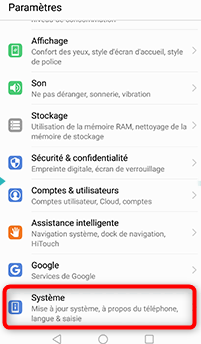
Accès aux paramètres du système
- Appuyez sur Options de réinitialisation
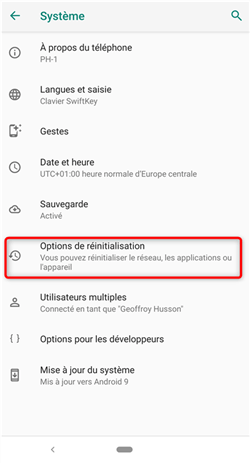
Accès au menu de la réinitialisation
- Appuyez sur Effacer toutes les données.
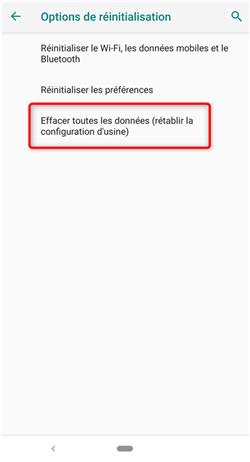
Lancement de la réinitialisation du Huawei
Méthode 2. Réinitialiser votre téléphone Huawei avec Device Manager
En effet, il existe plusieures méthodes pour réinitialiser un smartphone Huawei P20/P30, etc. Sauf y arriver par des clics sur le téléphone, vous pouvez aussi faire recours à des applicaitons. Google Drive Device Manager consisite l’un des meilleures applications en ce qui concerne la gestion des appareils Android, y compris Huawei. Par conséquent, vous pouvez l’utiliser pour réinitialiser votre Huawei en quelques clics simple. Voici les étapes à suivre :
- Accédez au site Localiser mon appareil > Connectez vous avec le même compte Google sur votre appareil Huawei
- Cliquez sur Effacer les données de l’appareil
- Vous serez demandé à saisir de nouveau le mot de passe, saisissez-le
- Cliquez sur Effacer pour valider l’opération
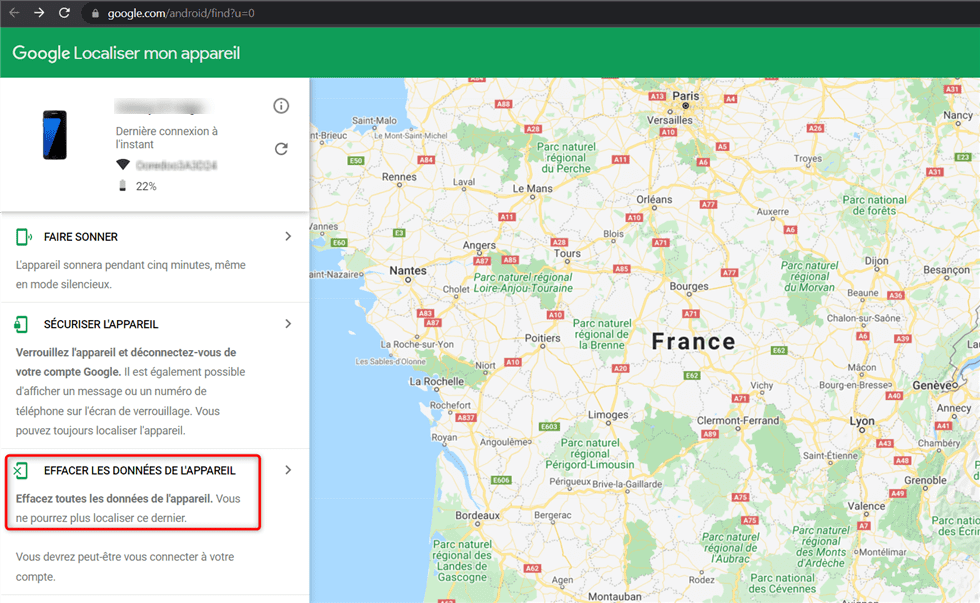
Cliquez sur Effacer les données de l’appareil
Pour réussir à utiliser cette fonctionnalité avec Localiser Mon Appareil de Google, il faut vous assurer que :
- Votre Huawei est connecté au réseau Wifi ou données cellulaires;
- La fonctionnalité de Localisation est activée;
- Votre téléphone Huawei est allumé.
Lisez aussi : Déverrouiller un téléphone Android sans mot de passe
Méthode 3. Réinitialiser le smartphone Huawei avec DroidKit sans code
Quand votre Huawei se plante, il ne vous donne aucun avertissement. Vous vous trouverez, soudain, devant un téléphone qui ne répond pas à vos instructions. Là, vous n’avez pas le temps de sauvegarder vos données et la réinitialisation devient donc un bien qui fait mal.
Toutefois, la situation change complètement si vous optez vers DroidKit. Ce logiciel est capable de corriger tous les problèmes de votre Huawei en y préservant les fichiers et les paramètres. En d’autres termes, il permet de réaliser une réinitialisation sans toucher aux données. Au niveau du matériel, vous avez seulement besoin d’un câble USB pour assurer la liaison entre le mobile et l’ordinateur. Le module Déverrouillage Écran s’occupe du reste.
Il est compatible avec presque tous les appareil Android, y compris Huawei P20/P30/P40/P50… Samsung, Xiaomi, etc. Quelques instructions vous seront émises sur l’interface de DroidKit. Elles sont faciles à suivre. Pour tout découvrir, téléchargez le logiciel maintenant.
Téléchargez DroidKit et suivez la démarche complète suivante pour réinitialiser votre Huawei P20/P30 :
- Lancez DroidKit en connectant votre smartphone à l’ordinateur > Cliquez sur Déverrouillage Écran.

Déverrouillage Écran
- Cliquez sur Commencer
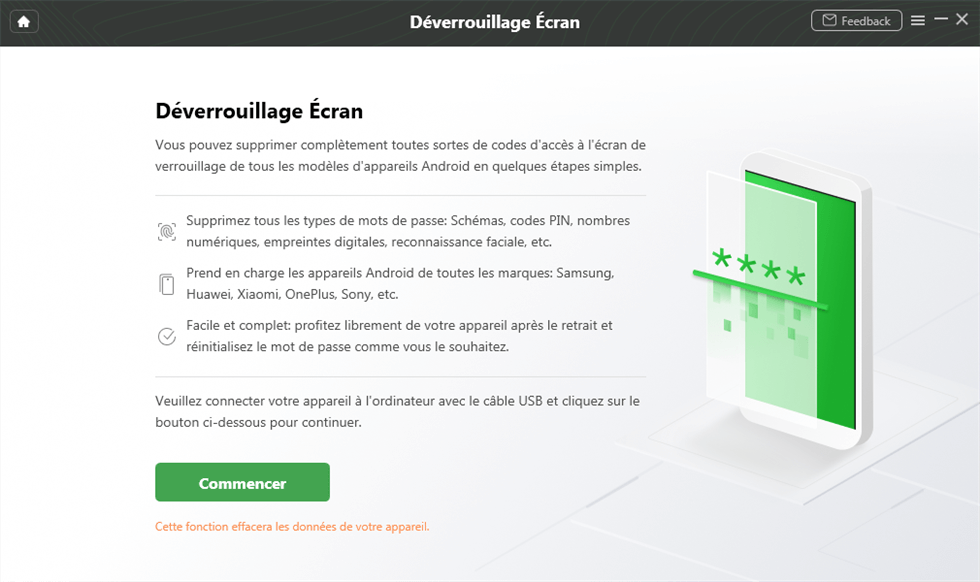
Commencer à déverrouiller l’écran Android
- Suivez les instructions afin de mettre l’appareil en mode de récupération > Cliquez sur Suivant
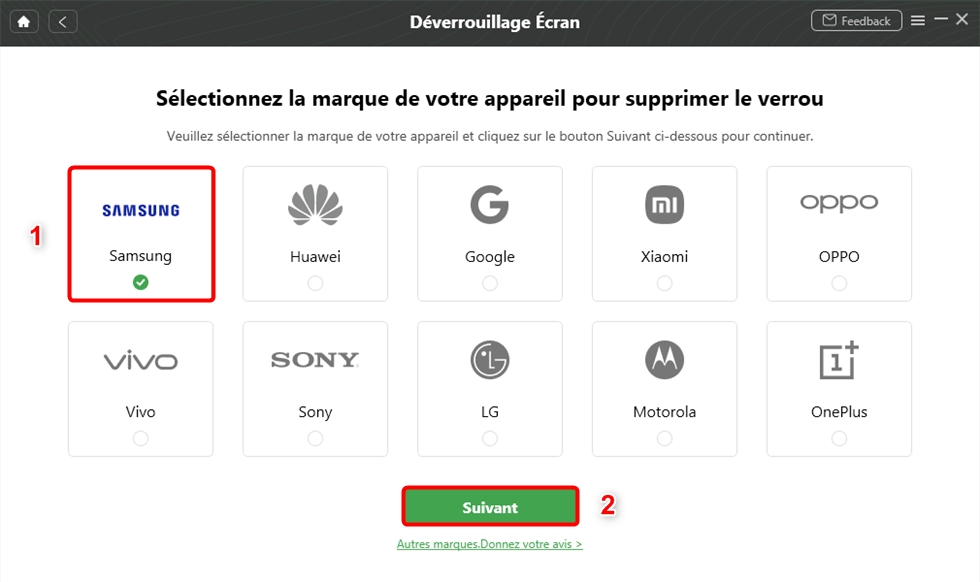
Choisir marque d’Android
- Attendez le message confirmant la fin de la suppression.

Suppression du verrouillage de l’écran terminée
Méthode 4. Réinitialiser votre Huawei à travers un Hard reset
À part les paramètres, vous pouvez également réinitialiser votre Huawei P20/P30 avec les boutons en effectuant un Hard Reset, ce qui vous permet de réaliser une réinitialisation d’usine sur votre Huawei. Au cas où vous ne pouvez plus accéder à votre Huawei, essayez cette méthode pour le réinitialiser et l’utiliser normalement. Cependant, il est à garder à l’esprit que comme la première méthode, toutes vos données seront effacées après la réintialisation d’usine.
- Appuyez sur le bouton Marche et sur le bouton Volume + pendant environ 15 secondes > Relâchez le bouton Marche

Réinitialiser Huawei avec les boutons
- Sélectionnez Wipe data/factory reset avec le bouton Volume – > Validez avec le bouton Marche
- Confirmez cette opération avec le bouton Marche puis votre Huawei se réinitialise automatiquement
- Sélectionnez Reboot system now et l’appareil se rallumera
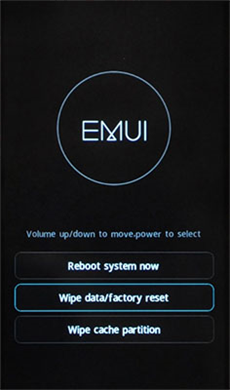
Réinitialiser Huawei par Hard reset
Conclusion
Pour réinitialiser votre Huawei en gardant toutes les données, il faudra choisir la 3ème méthode. DroidKit est un logiciel qui a fait ses preuves dans le domaine de la correction des erreurs Android. Il mérite sans doute une chance de votre part.
DroidKit – Réinitialiser Huawei sans code
- Réparer les problèmes logiciels Android : l’écran bloqué/mort, l’écran bleu, le téléphone ne charge pas, etc.
- Déverrouiller l’écran Android sans mot de passe. Conturner le verrou FRP.
- Récupérer les données perdues Android, extraire les données depuis compte Google.
Télécharger pour Win100% propre et sécuritaire
Télécharger pour Mac100% propre et sécuritaire
Téléchargement Gratuit * 100% propre et sécuritaire
Questions liées aux produits ? Contactez l'équipe Support à trouver une solution >





